-
Posts
13 -
Joined
-
Last visited
-
Days Won
1
Everything posted by [Ege Transport] Serhat
-
Bilgilendirme ve çeviri için teşekkür ederim.
-
![[Ege Transport] Serhat](https://forum.truckersmp.com/uploads/monthly_2018_05/118746.thumb.jpg.f8ec114ff6fea7c1615d841623e373d6.jpg)
Windows 10 'da bilgisayar performansını ipuçları
[Ege Transport] Serhat replied to [Ege Transport] Serhat's topic in Arşiv
Advanced SystemCare Önerebilirim Bilgisayar Kastığı zaman hızlı çubuk var oradan temizle diyorum bilgisayar kendisine geliyor hem size cpu ve ram kullanımı % şeklinde belirtiyor temizle dediğiniz zaman arkaplanda açık olan uygulamaları kapatıyor ben şahsen memnunum internet üzerinden key bulabilirsiniz (Advanced SystemCare Full Diye yazarsanız ) -
Teşekkürler
-
Merhabalar , konu dışı fakat bir üyemize 4 gb linux yada windows işletim sistemli sunucu hediye etmek istiyorum forumda böyle birşey mümkünmüdür izin varmıdır.
-
![[Ege Transport] Serhat](https://forum.truckersmp.com/uploads/monthly_2018_05/118746.thumb.jpg.f8ec114ff6fea7c1615d841623e373d6.jpg)
Linux Plesk Panel Kurulumu
[Ege Transport] Serhat replied to [Ege Transport] Serhat's topic in Arşiv
elbette doğru söylüyorsunuz böyle konuyu kapattırarak hem sizlere saygısızlık hemde kendime güvenmiyormuş gibi bir durum hissetirmiş olabilirim . -
Windows Server Üzerine Counter Strike 1.6 Server Kurulumu, Yöneticilerimiz'de Uygun görürlerse 1 Forumdaki Üyemize İhtiyacı var ise 4 Gb Windows Yada linux işletim sistemli sunucu verebilirim ücretsiz olarak fazlalık olduğu için Cs 1.6 Kurucu İndir : http://dosya.co/r28xc6r7r04v/Counter-Strike-1.6-Server-Kurucu.rar.html 657 Mb Olduğu için virüs total ekleyemedim kısa sürede eklenecektir. uygulamamızı windows sunucumuza indiriyoruz. İndirdikten sonra çalıştırıyoruz ; Install diyoruz ; Server Kur a tıklıyoruz ; Install diyoruz ; Windows sistemimizden C:\Program Files\valve\ altına giderek hlds.exe uygulamasını çalıştırıyoruz ; Kontrol Paneline nasıl erişeceğiz? Counter Strike 1.6 Server Panelinizin adresi ise http://sunucuipadresi:27015 şeklinde olacaktır. RCON şifreniz ile giriş yapabilirsiniz : http://sunucuipadresi:27015/giris.w Konu alıntı olarak paylaşılmıştır. Yöneticilerimiz uygun görürse ihtiyacı olan 1 üyemize 4 Gb Windows Yada Linux işletim sistemli sunucu hediye etmek istiyorum
-
![[Ege Transport] Serhat](https://forum.truckersmp.com/uploads/monthly_2018_05/118746.thumb.jpg.f8ec114ff6fea7c1615d841623e373d6.jpg)
Linux Plesk Panel Kurulumu
[Ege Transport] Serhat replied to [Ege Transport] Serhat's topic in Arşiv
siz buraya terslemeye mi geldiniz ? biraz daha nazik olabilirsiniz benim sizlere verdiğim saygıyı sizde bana göstermek durumundasınız eğer ki benim sizi gösterdiğim saygıyı sizde göstermez iseniz asla mülakaşaya bile girmem böyle davranarak kendinizi haklı durumuna düşürmeye çalışmayın doğruları yazınca diye belirtiyorsunuz sadece işe yaramaz bunlar diyorsunuz ben orada %100 kesinlik vermiyorum sadece bilgisayar üzerinden limitlendirilen %20 kısmını sıfırlayarak iyi bir sonuç yakalamak ben kendim denedim ve olumlu oldu sonucu hayırlı cumalar. eğer yanlış anlaşıldı isem kusura bakmayın. -
SSH ekranı üzerinden yazacağınız tek satır kod ile otomatik olarak kurulum işlemlerini gerçekleştirebilirsiniz Centos için Upgrade Komutu: yum -y upgrade yum install gcc -y Ubuntu için Upgrade Komutu: sudo apt-get upgrade Güncelleme işlemleri bittikten sonra “Complete!” olarak uyarı alacaksınız. Bu işlemden sonra Plesk Panel kurulum işlemine başlayabiliriz. İnternet üzerinden Plesk Panel indirmek için ilke başta yum -y install wget programı kurulu değilse kuruyoruz ardından aşağıdaki komutu işleme sokuyoruz. wget -O - http://autoinstall.plesk.com/one-click-installer | sh Kurulum bittikten sonra aşağıdaki komutu çalıştırarak kurulumu bitiyoruz. curl http://autoinstall.plesk.com/one-click-installer | sh Kurulum işlemleri tamamlandıktan sonra http://sunucuipadresiniz:8880 adresi üzerinden Plesk yönetim panelinize erişebilir ve host hesaplarınızı aktif edebilirsiniz.
-
Merhabalar , video'da olduğunuzu belirttiniz var ise bize youtube yükleyip iletirseniz en azından ufakta olsa yardımcı olabiliriz.
-
Görev çubuğundaki arama kutusuna tıklayın Arama Kutusuna komut istemi yazın ve komut istemi(herkes tarafından cmd olarak bilinir) kısmına sağ tık yapıp yönetici olarak çalıştırın. Komut istemi açıldıktan sonra , dism.exe /Online /Cleanup-image /Restorehealth yazın ve enter yapın Ve Taramaya başlar işlemin tamamlanması bir kaç dakika sürebilir. İşlem tamamlandıktan sonra bu bilgi çıkacaktır. Aynı Şekilde Komut İstemine sfc /scannow yazıp enterleyiniz. tarama başlayacaktır İşlemin tamamlanması bir kaç dakika sürebilir bu işlemi bilenler olabilir araştırıp göremeyenler olabilir. sadece bilgi sunmak istedim anlayış gösterirseniz sevinirim benim bu işlemleri yapıp sonuç olarak başarılı olan işlemlerdir.
-
![[Ege Transport] Serhat](https://forum.truckersmp.com/uploads/monthly_2018_05/118746.thumb.jpg.f8ec114ff6fea7c1615d841623e373d6.jpg)
Windows Server 2008 Şifre Değiştirme
[Ege Transport] Serhat replied to [Ege Transport] Serhat's topic in Arşiv
Bir arkadaşımız paylaşmış -
HamitCanKilic Çok tatlı oldugun için sınsırsız banlandın
-
Merhabalar , ismim serhat 22 yaşındayım 31 Ağustos 2016 Tarihinde Truckersmp'ye Perşembe Günü Foruma Kayıt oldum Üniversite inşaat son sınıf öğrencisiyim en büyük ilgim ilgim asker olup vatana ve milletimize sahip çıkmak en önemlisi aileme hayırlı bir evlat olmak tüm truckersmp ailesini saygı ve sevgi ile selamlıyorum.
-
![[Ege Transport] Serhat](https://forum.truckersmp.com/uploads/monthly_2018_05/118746.thumb.jpg.f8ec114ff6fea7c1615d841623e373d6.jpg)
Windows Server 2008 Şifre Değiştirme
[Ege Transport] Serhat replied to [Ege Transport] Serhat's topic in Arşiv
Güncellemeler başladı efendim, sizler için -
![[Ege Transport] Serhat](https://forum.truckersmp.com/uploads/monthly_2018_05/118746.thumb.jpg.f8ec114ff6fea7c1615d841623e373d6.jpg)
Linux Centos Şifre Sıfırlama
[Ege Transport] Serhat replied to [Ege Transport] Serhat's topic in Arşiv
Değerleri yorumlarınız için teşekkürler ayrıca daha farklı bilgiler sunmak adına konu dışı bölümünü bilgilerle dolup taşırmak -
![[Ege Transport] Serhat](https://forum.truckersmp.com/uploads/monthly_2018_05/118746.thumb.jpg.f8ec114ff6fea7c1615d841623e373d6.jpg)
Windows Server 2008 Şifre Değiştirme
[Ege Transport] Serhat replied to [Ege Transport] Serhat's topic in Arşiv
yardımcı olmak adına yapamayacağım birşey yoktur elimden geldiğince sizlere yardımcı olmaya çalışacağım bilgisayara geçince windows üzerinden dil paketi güncelleştirmesini indirerek konuyu güncelleyeceğim Allah izin verirse saygılar sevgiler Değerli Yorumlarınızı ve bilgilerinizi eksik etmediğiniz için teşekkürler. -
CentOs Web Panel bir sunucu web yönetim panelidir. Kurulum için öncesi mutlaka desteklenen işletim sistemlerine , minimum işletim sistemlerine bakmanız önerilir. Minimum Sistem gereksinimleri; 512MB RAM - 32 Bit Server 1024MB RAM - 64 Bit Server HDD – 10 GB Desteklenen İşletim Sistemleri : RedHat 6.x CentOS 6.x CloudLinux 6.x Sunucumuza ssh üzerinden erişim sağladıktan sonra aşağıdaki komutları uygulayarak başlayabilirsiniz. Tekrar ssh erişimi sağlayarak tahmini olarak 25-30 dk kadar kurulum zaman alacaktır. http://sunucu-ip:2030 olarak erişim sağlayabilirsiniz. Kullanıcı adı : root Şifre : root-şifreniz
-
![[Ege Transport] Serhat](https://forum.truckersmp.com/uploads/monthly_2018_05/118746.thumb.jpg.f8ec114ff6fea7c1615d841623e373d6.jpg)
Windows Server 2008 Şifre Değiştirme
[Ege Transport] Serhat replied to [Ege Transport] Serhat's topic in Arşiv
Merhabalar, Bilgilerinizi eksik etmediğiniz için teşekkürler ederim iyi forumlar dilerim. saygılar sevgiler -
![[Ege Transport] Serhat](https://forum.truckersmp.com/uploads/monthly_2018_05/118746.thumb.jpg.f8ec114ff6fea7c1615d841623e373d6.jpg)
Windows Server 2008 Şifre Değiştirme
[Ege Transport] Serhat replied to [Ege Transport] Serhat's topic in Arşiv
Truckersmp konu dışı bölümü olduğu için hamitcan bey uygun değil ise yöneticilerimiz tarafından bilgi verilir ve konuları silebilirim efendim ayrıca fotoğrafı vermiş olduğum yazıdan ötürü paylaşımda bulunmaktayım.yanlış anlaşılma oldu ise kusura bakmayın.isterseniz yöneticilere bildirin konuları gerekli işlemleri uygun görürlerse onlar yapsınlar saygılar. -
Centos 6.x işletim sistemleri için root şifresini değiştirmek için uygulanacak adımlar faydalı olur ise sizlere kısa bir süre sonra sesli videolu olarak anlatımlar yapabilirim takıldığınız yer var ise yorumlarınızı eksik etmeyiniz. İşletim sistemi yeniden başlarken resimdeki anda herhangi bir tuşa basıyoruz ve menü ekranı açılıyor. Açılan menüde a tuşuna basarak kernel sayfasına geçiş sağlıyoruz. Bu sayfanın son satırında bulunan yazının sonuna 1 ekleyip enter’a basıyoruz. Sunucu single mode üzerinden yeniden başlıyor. Açılan komut satırında şifreyi passwd komutu ile istediğiniz şekilde değiştirebilirsiniz. Son olarak reboot komutu ile sunucuyu yeniden başlatarak tvermiş olduğumuz yeni şifremiz ile erişim sağlayabiliriz.
-
Başlat menüsü üzerinden Control Panel seçiniz. Açılan pencereden “User Accounts” kısmına tıklıyoruz. Ardından “Change your Windows password” kısmına tıklıyoruz. Açılan pencere üzerinden yeniden “Change your password” yazısına tıklıyoruz. Change password” butonuna tıklayarak işlemi tamamlayabilirsiniz. Current password: Mevcut şifreniz New password: Yeni şifreniz (Windows Server 2008 işletim sistemleri için en az 1 büyük 1 küçük harf ve bir rakam olması gerekli. 8 karakter olmalı.) Confirm new password: Yeni şifreniz tekrar
-
Windows 10 Görev Çubuğundaki Arama simgesine tıklıyoruz Arama Yerine sistem yazıyoruz Gelişmiş Sistem Ayarları Diyoruz Sistem Koruması Olduğu bölüme giriyoruz Sistem Koruması açık olan sürücüler için hemen şimdi bir geri yükleme noktası oluşturun yazan yerde oluştur kısmına tıklıyoruz Geri yükleme noktası için bir açıklama girin ve ardından Oluştur > Tamam ögesini seçin.